คุณกำลังประสบปัญหาในการส่งวิดีโอจากโทรศัพท์ Android หรือไม่
ด้วยอุปกรณ์ Android ระบบปฏิบัติการ และผู้ผลิตที่มีอยู่มากมาย สิ่งต่างๆ อาจทำให้เกิดความสับสนได้อย่างรวดเร็ว แต่ไม่จำเป็นต้องกังวล ในความเป็นจริง การแบ่งปันวิดีโอค่อนข้างเหมือนกันในโทรศัพท์ Android ทุกรุ่น ไม่ว่าคุณจะมีรุ่นใดก็ตาม
ในคู่มือนี้ เราจะไขข้อข้องใจว่าทำไมวิดีโอถึงสามารถสร้างปัญหาให้กับบางแพลตฟอร์มและบางแอปได้ นอกจากนี้ เราจะอธิบายว่าโซลูชันการโอนย้ายไฟล์ขนาดใหญ่สามารถช่วยคุณแบ่งปันไฟล์วิดีโอในเวลาเพียงไม่กี่วินาทีได้อย่างไร
กำลังรีบใช่หรือไม่ ข้ามไปดูที่โซลูชันต่างๆ
- แบ่งปันวิดีโอผ่านบริการพื้นที่จัดเก็บบนคลาวด์
- ส่งด้วยเครื่องมือโอนย้ายไฟล์
- ใช้แอปการแบ่งปันไฟล์ที่มีในตัวของโทรศัพท์ Android ของคุณ
เหตุใดการส่งไฟล์ขนาดใหญ่จากโทรศัพท์ Android จึงอาจเป็นเรื่องยาก
โดยปกติแล้ว เมื่อทำการส่งวิดีโอจากโทรศัพท์ Android คุณจะส่งในแอปรับส่งข้อความ โซเชียลมีเดีย อีเมล หรือแอปที่คล้ายกัน ซึ่งแต่ละอย่างที่กล่าวมามีข้อจำกัดที่ต่างกันเล็กน้อย
อย่างไรก็ตาม หากคุณกำลังประสบปัญหาในการส่งวิดีโอจากโทรศัพท์ Android ของคุณ เป็นไปได้ว่าอาจเกิดจากสาเหตุข้อใดข้อหนึ่งต่อไปนี้
- ขนาดไฟล์: คุณกำลังพยายามส่งวิดีโอที่มีขนาดใหญ่กว่าที่แอปที่คุณใช้อยู่จะสามารถจัดการได้
- รูปแบบไฟล์: วิดีโอของคุณใช้ไฟล์ วิดีโอ หรือรูปแบบเสียงที่ไม่ได้รับการรองรับ
ต่อไปนี้คือรายละเอียดโดยย่อของวิธีการแบ่งปันด้วยอุปกรณ์ Android ที่พบบ่อยที่สุดบางส่วน รวมถึงข้อจำกัดต่างๆ
แอป |
ขีดจำกัดขนาดไฟล์ |
รูปแบบไฟล์ที่รองรับ |
ข้อควรพิจารณา |
ข้อความ (MMS) |
|
|
|
|
|
|
|
อีเมล |
|
|
|
ข่าวดีก็คือวิดีโอสั้นๆ ที่บันทึกในโทรศัพท์ของคุณมักจะเป็นไปตามข้อกำหนดของวิธีการแบ่งปันใดๆ ก็ตามเหล่านี้โดยไม่มีปัญหาใดๆ อย่างไรก็ตาม คุณอาจประสบปัญหาเมื่อพยายามแบ่งปันวิดีโอที่ส่งออกจากแพลตฟอร์มตัดต่อวิดีโอต่างๆ ซึ่งจะขึ้นอยู่กับการตั้งค่าการส่งออก เช่น รูปแบบของวิดีโอที่ใช้
แล้วคุณจะต้องทำอย่างไรเมื่อต้องการแบ่งปันวิดีโอขนาดใหญ่ที่มีความละเอียดสูงบนโทรศัพท์ Android ของคุณ เพื่อให้วิดีโอมีคุณภาพสูงสุดเท่าที่จะมีได้ ขอแนะนำให้ใช้บริการภายนอกเพื่อแบ่งปันไฟล์แบบเต็มความละเอียดผ่านลิงก์แทน ซึ่งนั่นคือจุดที่เครื่องมืออย่าง Dropbox Transfer และบริการพื้นที่จัดเก็บบนคลาวด์ของ Dropbox โดดเด่น
3 วิธีในการแบ่งปันวิดีโอและไฟล์ขนาดใหญ่บน Android
มีวิธีอยู่สองสามวิธีที่คุณสามารถแบ่งปันไฟล์วิดีโอแบบยาวจากโทรศัพท์ Android ของคุณได้ โดยแต่ละวิธีจะเหมาะสำหรับสถานการณ์เฉพาะ ดังนี้
- แบ่งปันด้วยการใช้บริการพื้นที่จัดเก็บบนคลาวด์โดยใช้ลิงก์ไปยังไฟล์บนบริการพื้นที่จัดเก็บบนคลาวด์ของ Dropbox หรือสิ่งที่เทียบเท่ากัน
- ส่งสำเนาที่ดาวน์โหลดได้แบบแยกต่างหากโดยใช้เครื่องมือโอนย้ายไฟล์ขนาดใหญ่ เช่น Dropbox Transfer
- แบ่งปันโดยใช้เครื่องมือที่มาพร้อมกับโทรศัพท์ของคุณจากแอปเริ่มต้นของ Android เช่น Google Photos
วิธีที่ดีที่สุดในการแบ่งปันวิดีโอของคุณในข้อความโดยที่ยังคงรักษาคุณภาพสูงสุดไว้ได้คือการใช้โซลูชันการแบ่งปันลิงก์บนคลาวด์ ด้วยวิธีนี้ คุณจะสามารถแบ่งปันการเข้าถึงวิดีโอหรือส่งสำเนาวิดีโอได้โดยไม่จำเป็นต้องบีบอัด ด้วยเหตุนี้จึงไม่จำเป็นต้องสูญเสียความละเอียด อัตราเฟรม หรือคุณภาพสีไป ไชโย!
แบ่งปันวิดีโอผ่านบริการพื้นที่จัดเก็บบนคลาวด์
โซลูชันบริการพื้นที่จัดเก็บบนคลาวด์ เช่น Dropbox ช่วยให้สามารถส่งวิดีโอแบบยาวได้อย่างง่ายดายโดยไม่จำเป็นต้องอัพโหลดหรือแนบไฟล์ใดๆ เพียงคัดลอกลิงก์ไปยังไฟล์ในบริการพื้นที่จัดเก็บบนคลาวด์ของคุณ วางลงในแอปส่งข้อความ อีเมล หรือแพลตฟอร์มการสื่อสารอื่นๆ แล้วกดส่ง ไม่ยากเลย!
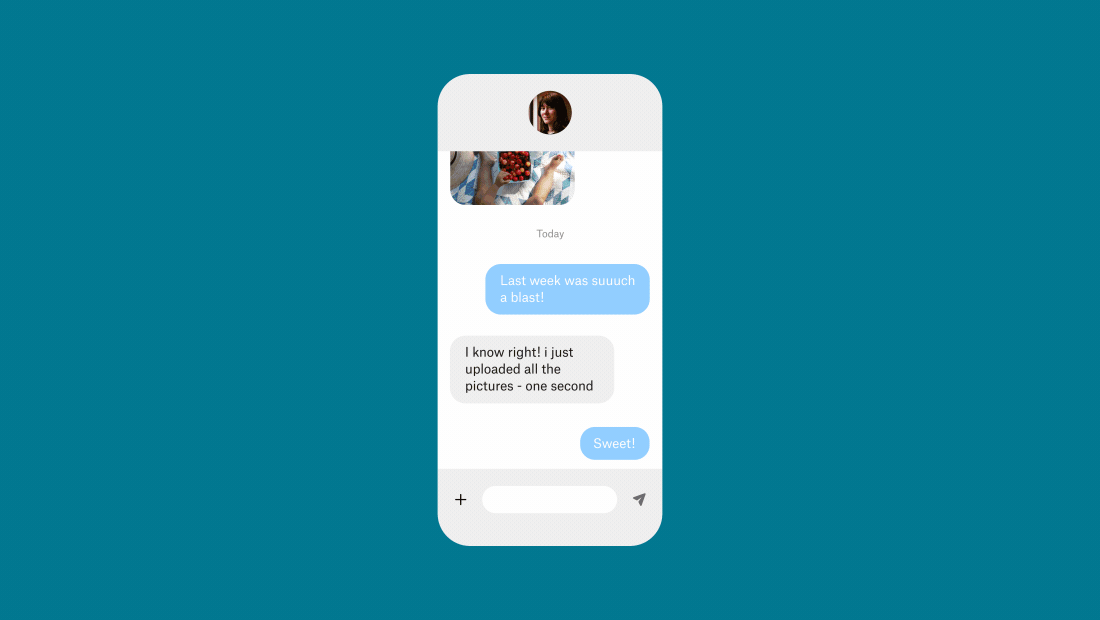
เมื่อคุณแบ่งปันลิงก์ไปยังไฟล์ในบริการพื้นที่จัดเก็บบนคลาวด์ของคุณ แสดงว่าคุณอนุญาตให้ผู้รับดูและเข้าถึงอินสแตนซ์เดียวกันของไฟล์ที่อยู่ในพื้นที่จัดเก็บข้อมูลของคุณ ซึ่งหมายความว่าผู้รับจะเห็นการเปลี่ยนแปลงใดๆ ก็ตามที่คุณทำ แม้กระทั่งการเปลี่ยนแปลงที่เกิดขึ้นหลังจากที่คุณแบ่งปันลิงก์
วิธีนี้เหมาะอย่างยิ่งเมื่อคุณแบ่งปันไฟล์วิดีโองานที่กำลังดำเนินการกับเพื่อนร่วมงานหรือผู้ร่วมมือ โดยอาจไม่ใช่ทางเลือกที่ดีที่สุดหากคุณกำลังมองหาวิธีที่มีความเป็นส่วนตัวมากกว่านี้
หากคุณไม่ต้องการให้ใครแก้ไขไฟล์ คุณสามารถจำกัดสิ่งที่ผู้ดูสามารถทำได้ได้อย่างง่ายดาย เพียงแค่ดูที่การตั้งค่าการเข้าถึงสำหรับทุกคนที่มีลิงก์ ซึ่งจะช่วยให้คุณควบคุมได้อย่างสมบูรณ์ว่าใครสามารถเห็นวิดีโอของคุณ รวมทั้งสิ่งที่พวกเขาสามารถทำได้ด้วย
ส่งด้วยเครื่องมือโอนย้ายไฟล์
ในหลายกรณี คุณน่าจะไม่ต้องการให้ใครเห็นสำเนาวิดีโอส่วนตัวของคุณ และต้องการส่งสำเนาแยกเพื่อให้พวกเขาดาวน์โหลดแยกต่างหาก
นี่คือจุดที่เครื่องมือโอนย้ายไฟล์ขนาดใหญ่อย่าง Dropbox Transfer จะเข้ามามีบทบาท
โดยเป็นอะไรที่ง่ายๆ ในการเลือกไฟล์ได้สูงสุด 100 กิกะไบต์จากโทรศัพท์ของคุณโดยใช้หน้าต่างอัพโหลดใน Dropbox Transfer เลือกตัวเลือกของคุณ และคัดลอกลิงก์ที่ปลอดภัยเพื่อแบ่งปันได้ทุกที่ที่คุณต้องการ จากนั้นผู้รับจะสามารถดาวน์โหลดสำเนาไฟล์แยกต่างหากได้
ด้วย Dropbox Transfer คุณสามารถควบคุมไฟล์ของคุณได้อย่างสมบูรณ์เช่นกัน และสามารถติดตามสถานะล่าสุดของไฟล์ได้ ดังนี้
- ส่งสำเนาเพื่อป้องกันการแก้ไขที่ไม่พึงประสงค์
- ควบคุมการเข้าถึงด้วยการป้องกันด้วยรหัสผ่าน
- ตั้งวันหมดอายุของลิงก์เพื่อกระตุ้นการดาวน์โหลด
- ยืนยันการส่งด้วยการแจ้งการดาวน์โหลด
แต่จะหยุดเพียงแค่นี้ทำไม ด้วย Dropbox Transfer คุณสามารถใส่ความเป็นตัวคุณเข้าไปได้ ด้วยภาพพื้นหลังและโลโก้แบบกำหนดเองที่คุณเลือกสำหรับหน้าดาวน์โหลดของคุณ
ใช้แอปการแบ่งปันไฟล์ที่มีในตัวของโทรศัพท์ Android ของคุณ
โทรศัพท์ของคุณอาจมีเครื่องมือในตัวที่อนุญาตให้โทรศัพท์แบ่งปันกับอุปกรณ์อื่นจากระบบนิเวศเดียวกันได้
แม้จะมีประโยชน์ แต่แอปเหล่านี้มักจะมีข้อจำกัด เช่น การบีบอัดไฟล์เพื่อลดขนาดไฟล์ หรือการจำกัดจำนวนที่คุณสามารถจัดเก็บได้โดยไม่ต้องอัปเกรด
อย่างไรก็ตาม คุณควรพิจารณาดูว่าโทรศัพท์ของคุณมาพร้อมกับแอปการแบ่งปันใดบ้าง ตัวอย่างเช่น โทรศัพท์ Android ส่วนใหญ่จะมาพร้อมกับ Google Photos หากโทรศัพท์ของคุณสำรองรูปภาพและวิดีโอโดยอัตโนมัติไปยังแอปรูปภาพ คุณจะสามารถแบ่งปันลิงก์ไปยังไฟล์ที่อยู่ในแอปได้
คุณควรทราบไว้ว่าระบบบริการพื้นที่จัดเก็บบนคลาวด์ในตัวเหล่านี้มักจะบีบอัดไฟล์สื่อของคุณเมื่อทำการสำรองข้อมูลไฟล์เหล่านั้น หากเป็นเช่นนี้ คุณภาพก็อาจจะต่ำกว่าเวอร์ชันดั้งเดิมของวิดีโอเล็กน้อย ซึ่งระบบเหล่านี้มักต้องมีการสมัครสมาชิกเพื่อขยายพื้นที่จัดเก็บข้อมูลให้มีความจุมากกว่าความจุเริ่มต้นที่มีความจุน้อย
หากคุณกำลังมองหาวิธีที่สะดวกในการจัดเก็บและแบ่งปันวิดีโอของคุณในขณะที่ยังคงรักษาคุณภาพดั้งเดิมไว้ได้อย่างเต็มที่ บริการพื้นที่จัดเก็บบนคลาวด์ของ Dropbox และ Dropbox Transfer คือตัวเลือกที่เหมาะสมที่สุดของคุณ
วิธีส่งไฟล์วิดีโอขนาดใหญ่จาก Android ไปยัง iPhone, PC, Mac หรือที่อยู่อีเมล
ตัวเลือกสำหรับการแบ่งปันไฟล์ขนาดใหญ่จากโทรศัพท์ Android ไปยังอุปกรณ์อื่นนั้นมีมากมาย แต่ตัวเลือกแบบไหนล่ะที่เหมาะสำหรับคุณ
ส่งไฟล์ขนาดใหญ่จาก Android ไปยัง iPhone
แม้ว่า iPhone จะมีแอปการแบ่งปันสื่อในตัว เช่น Messages แต่แอปเหล่านี้ได้รับการออกแบบมาให้ทำงานได้ดีที่สุดสำหรับการแบ่งปันระหว่าง iPhone เมื่อแบ่งปันจากอุปกรณ์ Android ไปยัง iPhone คุณจะสามารถส่งวิดีโอเดียวได้สูงสุด 3.5 เมกะไบต์ผ่าน MMS หรือส่งหลายๆ วิดีโอได้สูงสุด 2 กิกะไบต์ผ่าน WhatsApp โดยปกติแล้ว วิดีโอที่แบ่งปันด้วยวิธีเหล่านี้จะถูกบีบอัดและสูญเสียคุณภาพ
หากต้องการแบ่งปันไฟล์วิดีโอขนาดใหญ่จากโทรศัพท์ Android ไปยัง iPhone เพียงแค่คัดลอกลิงก์ไปยังไฟล์บนบริการพื้นที่จัดเก็บบนคลาวด์ Dropbox แล้วแบ่งปันผ่านแอปส่งข้อความที่คุณเลือก หรือคุณสามารถใช้เครื่องมือโอนย้ายไฟล์ เช่น Dropbox Transfer เพื่อสร้างลิงก์ดาวน์โหลดได้
ส่งไฟล์ขนาดใหญ่จาก Android ไปยัง PC หรือ Mac
หากคุณต้องการโอนย้ายไฟล์ไปยัง PC หรือ Mac ของคุณเอง คุณสามารถทำได้โดยใช้สาย USB ที่ใช้งานร่วมกันได้ซึ่งพอดีกับพอร์ตบนโทรศัพท์และคอมพิวเตอร์ของคุณ
หากคุณต้องการสิ่งที่ราบรื่นมากกว่า บริการพื้นที่จัดเก็บบนคลาวด์ของ Dropbox นั้นจะช่วยให้คุณเข้าถึงไฟล์ของคุณได้ทุกเมื่อที่คุณต้องการด้วยการอัพโหลดโดยอัตโนมัติเมื่อมีการสร้างไฟล์นั้นขึ้น โดยใช้คุณสมบัติการอัพโหลดจากกล้อง
ส่งไฟล์ขนาดใหญ่จาก Android ไปยังที่อยู่อีเมล
หากคุณพยายามแบ่งปันวิดีโอโดยตรงจากโทรศัพท์ของคุณผ่านอีเมลเป็นไฟล์แนบ มีความเป็นไปได้ที่จะล้มเหลวเนื่องจากขนาดไฟล์
หากต้องการแบ่งปันจากอุปกรณ์ Android ไปยังที่อยู่อีเมล เช่นเดียวกับการแบ่งปันไปยังโทรศัพท์เครื่องอื่น เพียงคัดลอกลิงก์ไปยังไฟล์บนบริการพื้นที่จัดเก็บบนคลาวด์ของ Dropbox และส่งลิงก์นั้นทางอีเมล
หรือใช้เครื่องมือโอนย้ายไฟล์ เช่น Dropbox Transfer เพื่อสร้างลิงก์ดาวน์โหลดหรือส่งอีเมลไฟล์โดยตรงจาก Dropbox Transfer
ส่งวิดีโอขนาดใหญ่จากโทรศัพท์ Android ของคุณด้วย Dropbox
ไม่ว่าคุณจะส่งสำเนาของงานที่แก้ไขเสร็จแล้วหรือแบ่งปันงานที่กำลังดำเนินการเพื่อการทำงานร่วมกัน Dropbox ก็ช่วยคุณได้เมื่อส่งวิดีโอแบบยาวจากโทรศัพท์ Android ไม่ว่าคุณจะต้องการอะไรก็ตาม
ในการเริ่มต้นใช้งาน ให้แบ่งปันลิงก์จากบริการพื้นที่จัดเก็บบนคลาวด์ของ Dropbox หรือไปที่ Dropbox Transfer แล้วเริ่มทำการเพิ่มไฟล์
